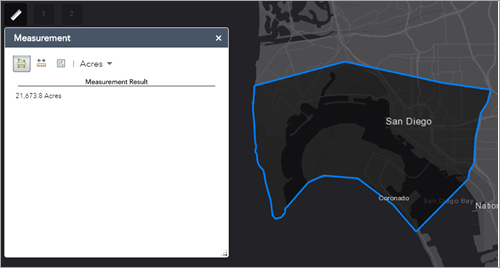El widget Medición le permite medir el área de un polígono o la longitud de una línea o buscar las coordenadas de un punto.
Nota:
Para obtener unos resultados más precisos, utilice Web Mercator para el tipo geográfico de referencias espaciales. Para otras referencias espaciales o polígonos complejos, se aplicará un proceso de simplificación para tratar la distorsión causada por las proyecciones espaciales o los polígonos complicados.
Precaución:
Observará una diferencia en la operación de la zona de influencia del widget Cerca de mí. Esto se debe a que el widget Cerca de mí utiliza de forma predeterminada una zona de influencia euclidiana (De plano) y tiene una opción para elegir una zona de influencia geodésica. Sin embargo, el widget Medición utiliza de forma predeterminada una zona de influencia geodésica, sin ninguna otra opción.
Configurar el widget Medición
Este widget se puede definir para que se abra automáticamente al iniciar una aplicación. Para habilitar esta característica, haga clic en el botón Abrir este widget automáticamente al iniciar la aplicación  del widget para que cambie a verde oscuro.
del widget para que cambie a verde oscuro.
- Pase el cursor por el widget y haga clic en el botón Configurar este widget
 para abrir el cuadro de diálogo de propiedades de configuración.
para abrir el cuadro de diálogo de propiedades de configuración. - Acres
- Millas cuadradas
- Kilómetros cuadrados
- Hectáreas
- Yardas cuadradas
- Pies cuadrados
- Metros cuadrados
- Millas
- Kilómetros
- Pies
- Metros
- Yardas
- Millas náuticas
- Cuando haya terminado, haga clic Aceptar para cerrar la ventana.
Aparece la ventana de configuración de este widget.
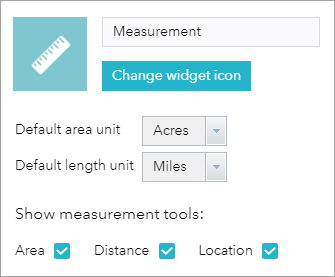
El parámetro Unidad de área predeterminada le permite configurar la unidad de medida para las mediciones de polígonos. Las opciones son las siguientes:
El parámetro Unidad de longitud predeterminada le permite configurar la unidad de medida para las mediciones de línea y de polilínea. Las opciones son las siguientes:
Usar el widget Medición
Haga clic en el icono del widget Medición para abrirlo.
Mediciones de puntos
- Haga clic en el botón Medición de punto
 y haga clic en un punto del mapa.
y haga clic en un punto del mapa.El widget Medición muestra las coordenadas del punto en Grados (decimales). Para cambiar el formato de visualización de coordenadas a grados/minutos/segundos, cambie la selección del menú desplegable Grados a DMS.
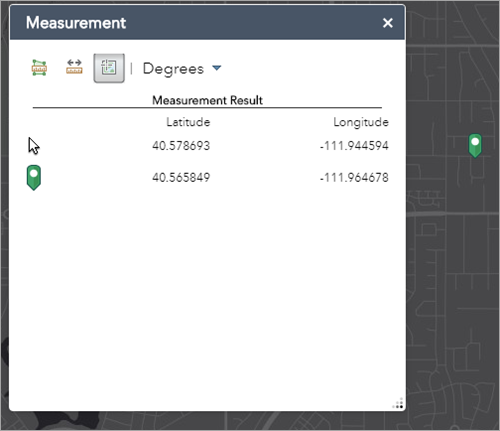
Mediciones de polilínea
- Haga clic en el botón Medición de polilínea
 .
. - Dibuje una polilínea en el mapa haciendo clic en dos o más puntos.
- Haga doble clic para terminar de dibujar la polilínea.
El widget Medición muestra la longitud total de la polilínea usando la Unidad de longitud predeterminada. Para cambiar la unidad de longitud, seleccione la unidad de medida aplicable en el menú desplegable Millas.
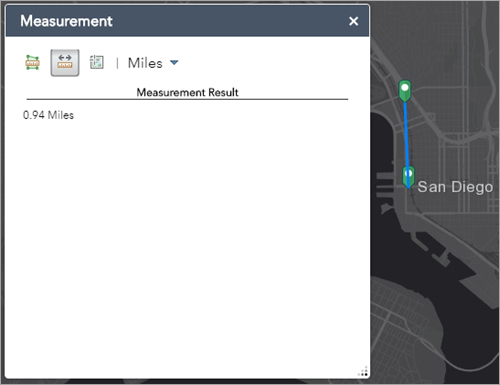
Mediciones de polígonos
- Haga clic en el botón Medición de polígono
 .
. - Dibuje un polígono en el mapa haciendo clic en tres o más puntos.
- Haga doble clic para terminar de dibujar el polígono.
El widget Medición muestra el área total del polígono usando la Unidad de área predeterminada. Para cambiar la unidad de área, seleccione la unidad de medida aplicable en el menú desplegable Acres.